
A Windows XP újratelepítése. Tegyük fel, hogy kérdése van arról, hogyan telepítse újra a Windows XP-t, hosszú ideig telepítette, a teljesítmény esett, egyes programok nem indulnak el, sok hiba fordul elő, és így tovább. A kezdéshez, és a fontos beállítások, mappák és dokumentumok másolásával kezdjük, a merevlemez azon szakaszáról, ahol újratelepítjük az operációs rendszert. A Windows XP újratelepítése után mindegyikük elveszik. Barátaim, ha újratelepíteni akarja a Windows 7-et, akkor a többi cikk segít.
A Windows XP újratelepítése
Először másolja át biztonságos helyre az asztalról és a Saját dokumentumok mappából mindazt, amelyet nem akar elveszíteni: fényképeket, zenefájlokat és bármilyen dokumentumot. Biztonságos hely például egy meghajtó (D meghajtó :). Ha csak egy logikai meghajtója van (C :), akkor másolja ezeket a mappákat egy USB flash meghajtóra, vagy írja a DVD-meghajtóra, a rendszer újratelepítése után mindent vissza kell helyeznie a helyére. Következő az Application Data mappa - itt tárolódnak a számítógépére telepített programok beállításai.
Másolhatja az Opera és a Mozilla Firefox böngészőinek mappáit, az összes könyvjelzővel, névjegyével, osztálytársával. Torrentek az eloszlásokkal, osztályozásokkal és így tovább. Természetesen rengeteg linket halmozott fel a Kedvencek mappába, azt is másolnia kell.

Hadd emlékeztessem önöket, hogy a Windows XP rendszerben ezek a mappák a C: \ Documents and Settings mappában találhatók (az Ön felhasználóneve). Például, ha telepítve van a Windows XP (C meghajtó :), és a felhasználóneve (amellyel bejelentkezik) Alex, akkor a mappánk C: \ Documents and Settings \ Alex elnevezésű lesz..
Ha az Outlook Express-t levelező programként használja, akkor az összes kapott betűt és címet egy adott mappában tárolja - C: \ Dokumentumok és beállítások \ Petya \ Helyi beállítások \ Alkalmazási adatok \ Identitások \ betű- és számkészlet \ Microsoft \ Outlook Express \.
Ezután menti a fiókjait és a postafiók beállításait. Az Outlook Express menüben válassza az Eszközök> Fiókok lehetőséget. A megjelenő ablakban kattintson az Exportálás gombra, és hívja meg a fájlt, ahogy szeretnénk, mentse el az USB flash meghajtóra vagy a merevlemez más részére, miután újratelepítettük. Újra elindítjuk az Outlook Express programot, és a menüben nem az importálást, hanem az importálást választjuk, és megjelöljük azt a fájlt, amelybe fiókjainkat exportáltuk. Az Outlook Express a Windows XP újratelepítése előtt működni fog.
Most a legmerészebb rész a legmerészebbek számára, akik mindig mindent győzelmesen végeznek, és mielőtt tovább folytatnák, emlékezzünk az összes eszköz illesztőprogramjaira: hang- és hálózati kártyák, videokártyák, nyomtatók és mások, ilyen esetekben a legtapasztaltabb szakemberek speciális programokat használnak . Kérjük, ne aggódjon, mindegyik könnyen használható, például a Driver Magician 15 napos próbaidővel rendelkezik, amely nem korlátozza Önnek, hogy hol töltse le, és hogyan kell vele dolgozni, olvassa el az Illesztőprogramok mentése című cikkben.
Az Illesztőprogram-varázsló a rendszerről másolja az illesztőprogramot az összes eszközére: nyomtatókra, szkennerekre, videokártyára és így tovább egy speciális mappába. A Windows XP újratelepítése után nem kell minden eszközén meghajtót keresnie, futtatnia kell az eszköztelepítő varázslót, és meg kell adnia a Driver Magician által létrehozott mappát, és az illesztőprogramok automatikusan települnek.
A segédprogram elindítása után a főablakba kerül. Jelölje meg az összes eszközt, majd kattintson az (Indulás) gombra.,
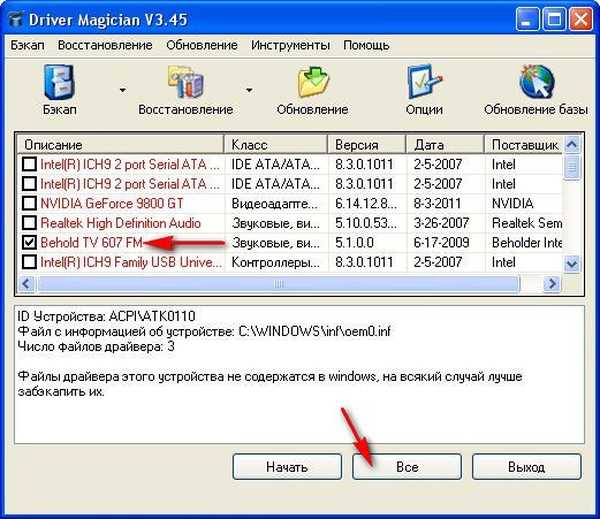
Az Illesztőprogram Varázsló megkérdezi, hol mentse az illesztőprogram mappáját, csak arra a rossz szakaszra mentse, ahol újratelepíti a rendszert. Természetesen az ideális lehetőség a Windows XP újratelepítése után az, hogy a számítógép összes eszközéhez illesztőprogramot töltsön le az interneten a gyártóik hivatalos webhelyein. Nos, végül eljutottunk az újratelepítéshez, nem különbözik a telepítéstől, itt található a webhelyünk cikke
A Windows XP telepítése
Telepítse a Windows 7 szoftvert
BIOS: Indítás lemezről
Címkék a cikkhez: Windows XP A Windows telepítése











